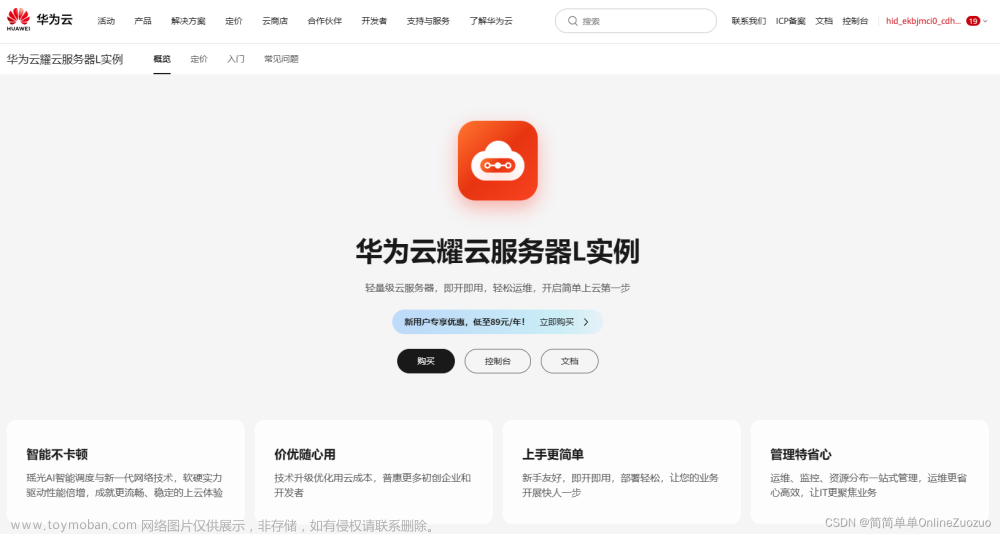1、概述
华为公有云(HC)、华为私有云(HCS)华为混合云(HCSO)。6.3 之前叫FusionSphere OpenStack,6.3.1 版本开始叫FusionCloud,6.5.1 版本开始叫Huawei Cloud Stack (HCS)华为私有云软件。
开源openstack,发放云主机的流程:
管理员admin,HCS的ServiceOM模块完成的。
1.创建租户 tenant/project
2.创建用户 user 将用户与租户关联
3.创建规格 flavor
4.创建镜像(公共),普通用户也可以创建镜像(私有)image
5.创建公网 public network(创建EIP)
6.创建主机聚合(创建主机组)
普通用户,HCS 的ServiceCenter SC模块完成的
1.创建私网(创建VPC)创建子网
2.创建安全组、密钥
3.创建路由、设置网关、创建接口,将子网关联到路由器上
4.发放云主机
5.申请EIP
6.ECS绑定EIP
开源产品是通过用户角色来把功能区分开的。而商业版本HCS是通过不同模块来把各个功能区分开的。
FusionSphere CPS(Cloud Provisioning Service)负责IaaS的云平台层的部署和升级,是IaaS层中真正面向硬件设备,并将其池化软件化的部件。从外部看,CPS的作用就是把IaaS层的各种服务给部署好、配置好、升级好。对接存储,设置glance镜像存放的位置等。
Service OM(OpenStack Management):开源openstack管理员角色,创建镜像、创建规格、创建主机组(主机聚合)、创建公网。
ManageOne:一站式管理组件,把运维和运营放在一起,一个给管理员使用,一个给业务员使用。
ManageOne OC(Operation Center) 运维中心:管理员使用,针对云资源进行监控、告警、日志、运维等。
ManageOne SC(Service Center))运营中心:开源openstack租户角色,业务员使用的,创建VPC和子网、安全组和密钥、申请EIP关联云主机、发放云主机等。
2、ServiceOM(OpenStack Management)OpenStack管理
1、创建镜像,注册镜像有两种方法:
1.通过openstack 创建一个kvm虚拟机镜像(qcow2格式)。已经有了qcow2镜像,直接注册即可。
2.在serviceOM平台上传一个iso镜像(上传iso镜像只能是管理镜像,不可以是公共镜像),通过iso创建虚拟机,安装系统,配置cloud-init,最后把它转为qcow2格式镜像。
opnstack官方镜像(qcow2格式),https://docs.openstack.org/image-guide/obtain-images.html

通过iso去制作一个qcow2的镜像,将iso上传到hcs平台,通过iso去创建一个虚拟机。
1、创建虚拟机,默认iso不能给用户直接创建虚拟机,管理员通过iso去创建虚拟机压缩导出qcow2格式镜像,qcow2格式镜像才是给hcs平台用户使用的。







2、安装系统,通过VNC去安装操作系统
3、修改网卡配置文件
[root@thr01 network-scripts]# vi ifcfg-eth0
[root@thr01 network-scripts]# cat ifcfg-eth0
TYPE="Ethernet"
BOOTPROTO="dhcp"
NAME="eth0"
DEVICE="eth0"
ONBOOT="yes"
PERSISTENT_DHCLIENT=yes
NM_CONTROLLED=yes
4、下载并上传vmtools包


5、下载脚本,FusionSphere_OpenStack_Image_Tool-8.1.1.SPC10.zip,后解压
拿到image-tools.iso,再虚拟机挂载iso




6、安装vmtools
在系统里面执行脚本安装vmtools
但是报错了,原因是因为少了bzip2压缩包(和FC平台安装linux vmtools遇到的问题一样)
配置yum源来安装软件包,先卸载uvp vmtools
挂载centos 的iso
配置yum源并安装相关软件包
[root@thr01 yum.repos.d]# vi abc.repo
[root@thr01 yum.repos.d]# cat abc.repo
[abc]
name = abc
baseurl = file:///mnt/
gpgcheck = 0
[root@thr01 ~]# yum install -y zip unzip bzip2
先在虚拟机umount /mnt ,再平台界面卸载centos ISO,再重新挂载uvp vmtools
(注意:如果还是安装失败,有可能是环境问题,重启下虚拟机,再次尝试)
7、安装cloud-init(去除个性化信息如主机名用户名密码等)
执行python,看到的如果是2.7及以上版本,下载cloud-init包即可。
https://launchpad.net/cloud-init/trunk/18.2/+download/cloud-init-18.2.tar.gz
下载好之后上传到对应的目录,上传至/opt/image-tools/linux/cloud-init/cloudinit_depend/目录下。
[root@thr01 ~]# cd /opt/image-tools/linux/
[root@thr01 linux]# ls
cloud-init install-cloud-init.sh install-vmtools.sh reset-pwd reset-pwd.sh
[root@thr01 linux]# ./install-cloud-init.sh
参照产品文档进行配置
8、清除网卡及缓存
rm -rf /etc/udev/rules.d/70-persistent-net.rules
rm -rf /var/lib/cloud/*
最后关机虚拟机。
9、制作公共镜像(qcow2格式)



2、创建规格

云硬盘:未来业务云主机使用的是后端共享存储SAN存储。可以进行热迁移及动态配置。
本地硬盘:未来云主机使用的是计算节点本地的磁盘空间。不支持热迁移及动态配置。
开源openstack如果cinder对接了外部存储,默认发放的云主机系统盘会使用外部存储,否则使用的是nova的本地磁盘。





假如使用的是下面这个qcow2镜像
3、创建主机组
HCS至少需要6个节点,才能完成HCS8.1.1最小化部署,3个控制节点 + 2个网络节点 + 1个计算节点
注意:一个主机只能同时属于一个主机组,8版本不再支持一台主机属于多个主机组了。之前6.5.1 版本支持。
云服务器根据CPU、内存等资源划分为通用型、GPU型、USB直通型等。主机组是虚拟化类型相同的一类主机的组合。主机组与云服务器类似,也分为通用型主机组、GPU型主机组等。 创建弹性云服务器时,系统会根据选择的云服务器的类型,调度对应类型主机组的资源完成创建。
管理存储:存放管理虚拟机的存储,推荐华为分布式存储。业务存储:存放业务虚拟机的存储。
使用华为部署工具,可以自动将服务器的硬盘组合成存储池,给管理存储用,管理虚拟机使用的是分布式存储存储池。
4、创建外部网络

2、ManageOne SC(Service Center))运营中心
SC运营面(Service Center)会有一个默认的本地超管bss_admin。
在运营面,所有租户、资源、租户配额、审批流、产品等都是通过超管bss_admin来管理的。
1、创建租户
租户相当于项目,相当于一个一级VDC,就是创建VDC (Virtual Data Center)

为租户分配网络资源
当创建好一个租户后memeda,默认会同时创建一个一级VDC(和租户同名),默认的一个企业项目也和租户同名。
2、创建资源集,给VDC分配资源集
为租户(一级VDC)分配资源,VDC名字和租户一样



3、创建普通用户组




4、创建普通用户
创建普通用户组和普通用户,即可以直接使用bss_admin创建,也可以使用具备admin角色的memeda管理员用户创建。


未来通过该普通用户申请ECS,想让普通用户申请的时候带上审批,让他领导进行审批,这时候可以为产品加上审批流,或者单独创建一个产品,为他带上审批流。
5、创建审批流


6、创建产品,关联审批流






产品关联审批之后,上线
7、创建VPC和子网



8、创建安全组和规则




9、申请ECS,申请弹性云服务器






目前没有任何状态反馈,原因是虚拟机申请的时候,需要进行审批。通知领导,进行审批。
审批通过后,业务员才能看到虚拟机的申请和创建状态。

10、申请弹性IP,外面能访问虚拟机里面


弹性IP绑定云主机

 文章来源:https://www.toymoban.com/news/detail-688293.html
文章来源:https://www.toymoban.com/news/detail-688293.html
11、申请云硬盘





若VPC内的某一台云服务器需要访问外网,可通过直接为该云服务器绑定弹性IP的方式实现。
NAT网关能够为虚拟私有云VPC内的云主机提供网络地址转换,使多个云主机可以共享弹性公网IP访问外网。NAT网关分为SNAT和DNAT两个功能。SNAT将虚拟私有云内子网的IP地址映射成为弹性IP地址,子网内的所有云服务器可以共享一个弹性IP地址访问云外网络。DNAT与SNAT相反,将弹性IP地址映射成虚拟私有云内子网的IP地址。文章来源地址https://www.toymoban.com/news/detail-688293.html
到了这里,关于HCIP-HCS华为私有云的使用的文章就介绍完了。如果您还想了解更多内容,请在右上角搜索TOY模板网以前的文章或继续浏览下面的相关文章,希望大家以后多多支持TOY模板网!